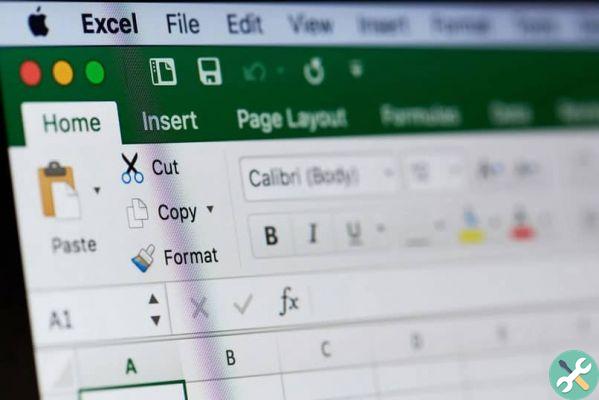Podemos não encontrar uma maneira de fazer isso porque nosso conhecimento deste programa é básico e não conhecemos muitas de suas funções.
O Excel é uma poderosa ferramenta numérica na qual podemos ser capazes de gerar uma grande variedade de estruturas, tabelas dinâmicas feitas com gráficos e até a aplicação de fórmulas que permitirão realizar uma série de cálculos.
Mas às vezes a orientação correta pode ser necessária para alguns casos. E é que, de tantos comandos e submenus que existem, torna-se complicado e tedioso encontrar a opção correta.
E quando você executa tarefas incomuns no programa, não só será possível dividir um Excel em vários arquivos com base em uma coluna, mas também é possível dividir uma célula na diagonal, pois assim você não perderá tempo pesquisando tantos botões.
Esta divisão é amplamente utilizada quando o usuário está tentando criar ou gerenciar tabelas de dupla entrada, para manter estatísticas e outras coisas.
Geralmente, existem duas maneiras que um usuário do Excel pode usar para criar a divisão diagonal de uma célula. Mas geralmente é usada a opção de borda, que é a mais comum e fácil de fazer.
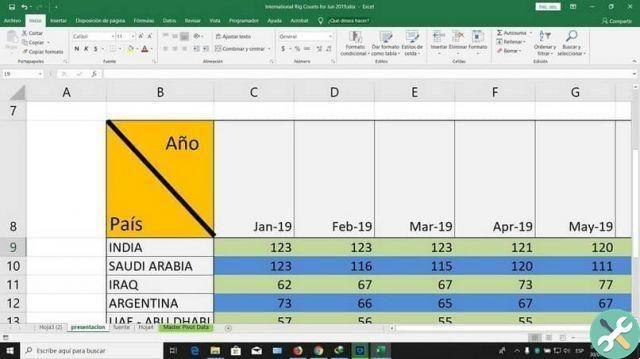
Dividir uma célula diagonalmente com bordas
Essa é uma das opções mais simples que podem ser utilizadas para criar a divisão, pois é praticamente automática.
Simplesmente, você precisa entrar no menu correto e escolher a opção necessária para dividir uma célula na diagonal.
- A primeira coisa a fazer é selecionar com o ponteiro do mouse a célula que queremos dividir em duas partes.
- Em seguida, clicamos nele, que nos mostrará uma janela com diferentes opções, você deve escolher a opção " Formato de célula ".
- Uma janela pop-up aparecerá na nossa frente, com uma série de guias na parte superior, temos que ir para a que diz " Bordi ".
- Você verá duas seções, uma no lado esquerdo, com opções de linha, e outra no lado direito, dividida em duas (predefinições e bordas) localizadas na parte superior e inferior, respectivamente.
- A opção abaixo também chamada de " Bordi ”Irá nos mostrar uma série de elementos em torno de uma caixa maior.
Nestes veremos dois com a linha diagonal, selecionaremos o que melhor se adequa ao que precisa ser feito ou trabalhado.
Além deles, é possível através desta janela personalizar a cor bem como o estilo da linha diagonal. - Uma vez especificados os detalhes ou configurações da divisão a ser criada na célula, para concluir, clique no botão " OK ".
Inserir texto em espaços de célula no Excel
Essa divisão em quadrados geralmente é usada para colocar textos com diferentes objetivos nos espaços que gera.
Ao tentar dividir uma célula diagonalmente em uma tabela, è comumente precisa criar estruturas de dados encontradas e a partir dele comparar as estatísticas.
Antes de inserir texto nas bifurcações dessa célula, é recomendável seguir os seguintes passos ao pé da letra:
- Deve ser selecionado com o ponteiro do mouse e ir até a barra de fórmulas, lá será escrito o texto que vai para o topo da célula.
- Para adicionar o texto que irá abaixo, prêmios ao mesmo tempo eu botões " Alt + Enter ”E escreva o que estará na área inferior.
- Por fim, para que as palavras sejam posicionadas corretamente na caixa, você precisa adicionar os espaços necessários na barra de fórmulas (geralmente para o texto na parte superior).